Windows 11 のゲーム機能: ゲームをより快適にするアップグレード
公開: 2022-07-15Microsoft Windows オペレーティング システムが PC 市場を支配しています。
使いやすいアプローチとモバイル アーキテクチャ (ARM) をサポートするようになったという事実により、30 億を超えるデバイスが Windows で実行されています。 Microsoft Windows XP と Windows 7 は、今日私たちが使用している Windows 10 と Windows 11 オペレーティング システムの基盤でした。
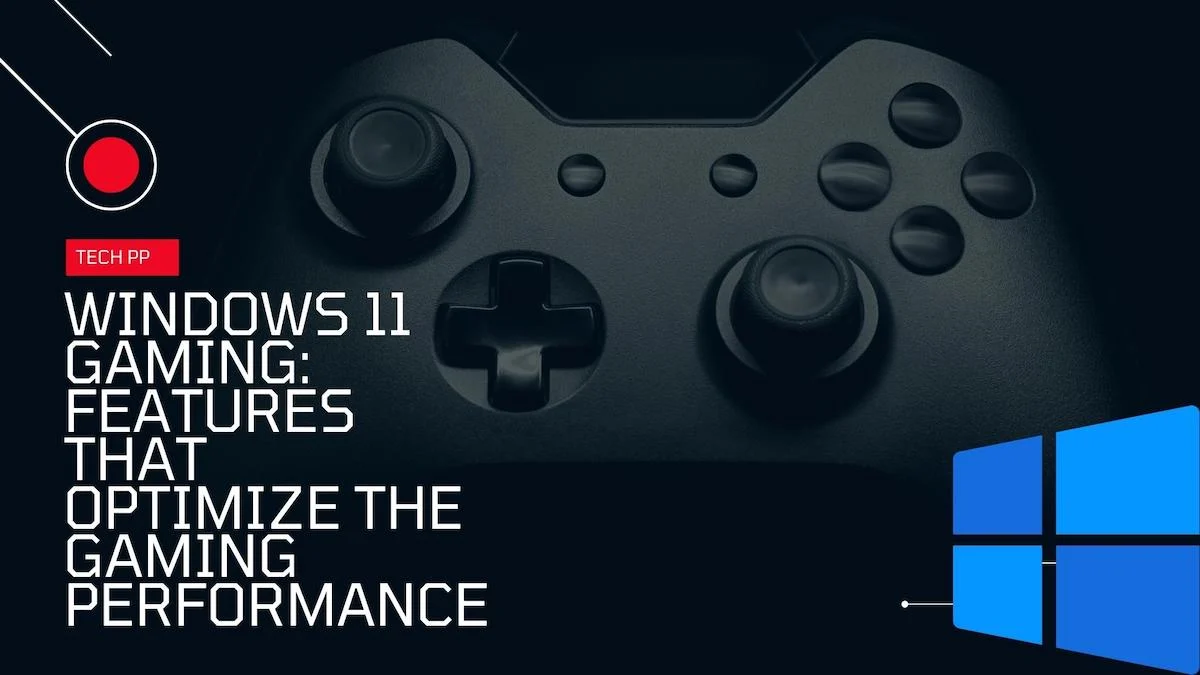
Windows 10 は、DirectX 12 のサポート、古いタイトルと今後のタイトルとの互換性の向上、Xbox アプリ、ゲーム バー、全体的なパフォーマンスの強化など、いくつかの主要なゲーム中心の機能をもたらしました。
ゲーマーの注目を集めるために、Windows 11 は既存の一連のゲーム機能に磨きをかけました。 また、DirectStorage、DirectX 12 Ultimate、Auto HDR、Dolby Audio & Vision、新しく改善された Game Bar、Xbox Game Pass および Xbox Cloud とのはるかに優れた統合など、いくつかの新しいものももたらしました。
Windows 11 でのゲーム パフォーマンスの向上を目的とした Windows 11 のゲーム機能について詳しく見ていきましょう。
目次
1. DirectX 12 アルティメット
多くの人は、DirectX が Windows プラットフォームでのゲームやグラフィックを多用する処理を担うコア機能の 1 つであることを知らないかもしれません。 これは、単一のパッケージとして機能する API のコレクションです。 Windows、Xbox、HoloLens、およびデバイスの Surface ラインナップなど、すべての Microsoft プラットフォームで、グラフィック、3D、マルチメディア、ゲーム、およびビデオ レンダリングを必要とするタスクを処理します。
ロイヤルティ フリーでオープン ソースの Vulkan や OpenGL とは異なり、DirectX は Windows でのみネイティブに動作する Microsoft 独自のプラットフォームです。 対照的に、Linux と macOS は OpenGL と Vulkan API を使用します。 Microsoft は人気の Xbox シリーズのコンソールと同じブランドであるため、Xbox と Windows との強力な統合が見られることは明らかです。
Windows 11 のリリースに伴い、Microsoft は DirectX 12 Ultimate を導入しました。 DirectX 12 Ultimate は、過去のバージョンにいくつかの主要な改善をもたらします。 DirectX レイトレーシング、可変レート シェーディング、メッシュ シェーダー、サンプラー フィードバックなどの機能が含まれています。
デバイスの DirectX バージョンを確認するには、次の手順に従って、ハードウェアが DX 12 Ultimate をサポートしているかどうかを確認してください。
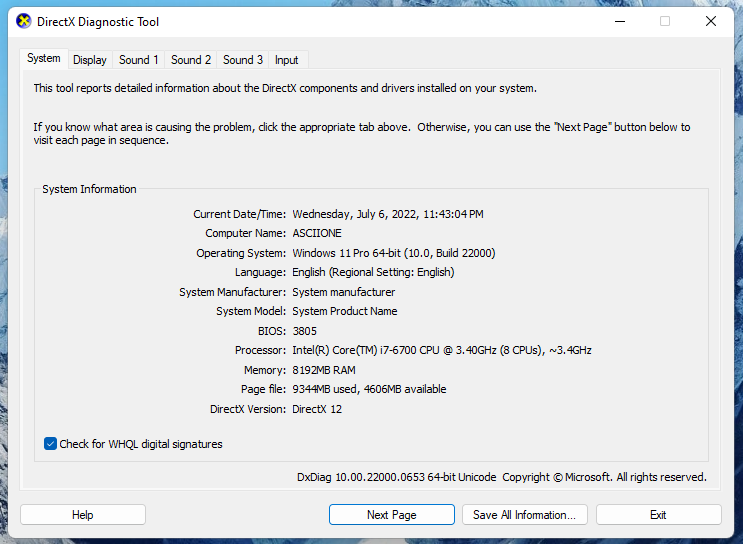
- Windows + Rキーボード ショートカットを使用して [ファイル名を指定して実行] を開きます。
- dxdiagと入力すると、下部に DirectX のバージョンが表示されます。
2.オートHDR
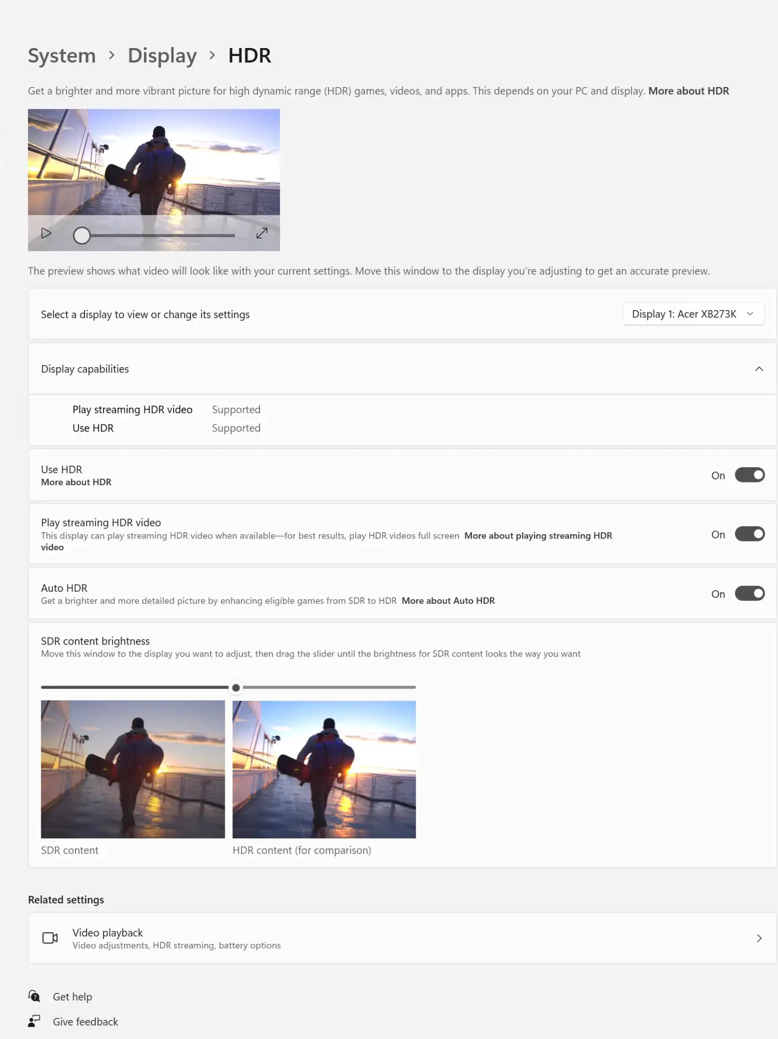
HDR (ハイ ダイナミック レンジ) 技術では、露出を変えて複数の写真を一度に撮影し、それらを組み合わせて 1 つの写真またはビデオを作成します。 HDR は、今日のスマート TV が恩恵を受ける機能です。
HDR は Windows 10 で初めて導入され、主流の機能になりました。 コンテンツ クリエーターやゲーム開発者も多大な努力を払っており、Windows 11 ではこの機能を微調整して、用途やシナリオに応じて切り替えられるようにしています。
この機能を有効にするには、 [設定] > [ディスプレイ] > [HDR] > [自動 HDRを有効にする] に進みます。
最新の Game Bar の更新では、強度スライダーを使用して、ビデオ/ゲームの鮮やかさ、コントラスト、さらには明るさの強度を調整することもできます。
3.ダイレクトストレージ
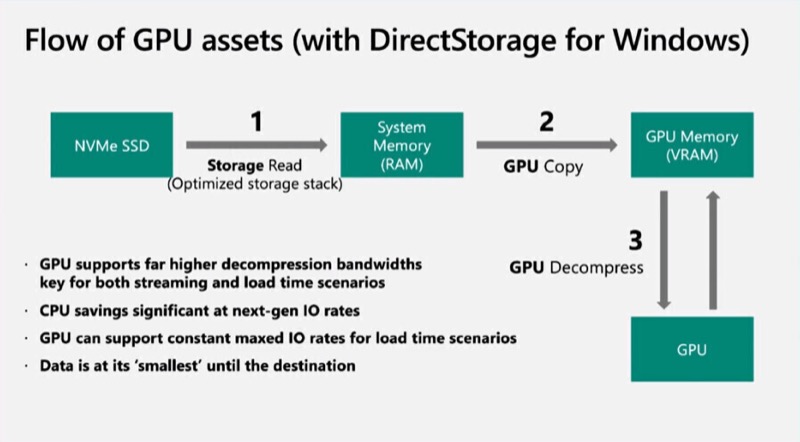
DirectStorage は、Windows 11 で導入されたハイライト機能の 1 つで、ゲームをロードすると機能します。 複数の API を同時に使用して読み込みプロセスを高速化することで、シーン間の読み込み時間を短縮し、ゲーム全体のパフォーマンスを向上させます。
Microsoft DirectStorage は、ゲームの読み込み時間を短縮するのに役立つ一連のストレージ API です。 この機能は、Xbox デバイスで既に利用可能でしたが、現在 Windows に導入されています。 その仕組みは、解凍のためにゲーム ファイルを RAM から CPU にロードする代わりに、ファイルを最初にメモリに直接ロードし、次に GPU に送信してグラフィックスとテクスチャを直接処理し、ロードを高速化することです。 ゲームのロード時間が短縮され、CPU の作業が 20% 少なくなります。

この機能を最大限に活用するには、デバイスに NVME SSD が搭載されている必要があり、NVMe SSD は SATA ベースの SSD やハード ドライブよりもはるかに高い帯域幅を提供するため、ゲームと共に Windows が SSD に存在する必要があります。
4. ゲームバー
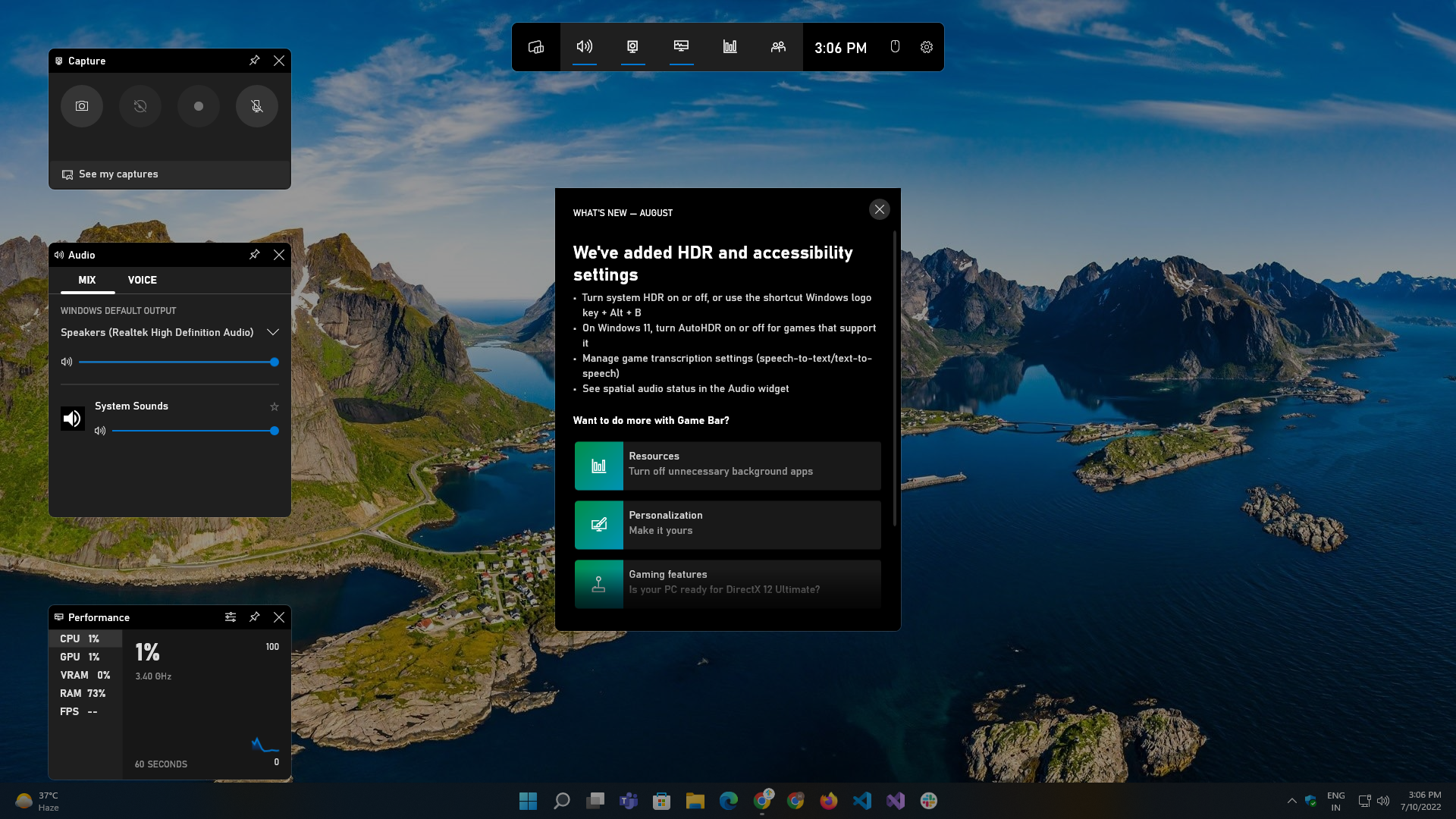
ゲーム バーは、Microsoft Windows のコア機能の 1 つであり、最も話題になっている機能の 1 つです。 Xbox アプリと Game Bar アプリはどちらも、Windows 10 のリリースで最初に導入されましたが、頻繁な更新と Windows 11 のリリースにより、最終的に改善されました。
Xbox Game Bar は、カジュアル ゲーマーとストリーマーの両方のために構築された、ゲームを目的としたウィジェットと機能を備えたオーバーレイです。 Windows + Gキーボード ショートカットを押すだけでアクセスできます。 これにより、ゲーム クリップのキャプチャ、ストリーミング、スクリーンショットの撮影、友人との接続、パフォーマンスの監視、ゲーマーが歓迎する生活の質の向上を実現できます。 これはすべて、現在プレイしているゲームを終了することなく機能します。
Windows 11 ゲームの重要な部分である Xbox Game Bar アプリの主な機能は次のとおりです。
I. ゲームプレイ映像のキャプチャとゲーム内スクリーンショットの撮影:ゲーム バーの主要なハイライト機能の 1 つは、ゲームを中断することなくゲーム内スクリーンショットを撮影できる機能です。 ボタンをクリックするだけで、ゲームプレイ全体や貴重な瞬間を記録することもできます。
Ⅱ. 個々のオーディオ ソースのメディア ソースとボリュームの調整:ゲーム バーには、すべてのアクティブなソースとそのメディア ボリュームを一覧表示する専用のオーディオ ウィジェットが付属しているため、各アプリのボリュームを個別に簡単に調整できます。 また、ゲーム中に使用されていない可能性のあるアプリの音量をミュートする機能も利用できます.
III. バックグラウンド リソースの管理とアプリの実行: Game Bar には、専用のタスク マネージャーのような機能もあります。 使用されていない可能性のあるアクティブな実行中のプロセスとサービスがすべてリストされ、それらを閉じるとリソースが解放され、フレームレートが高くなり、全体的なパフォーマンスが向上する可能性があります.
IV. ゲーム中にデバイスのパフォーマンスを監視する:フレーム レートと GPU の使用状況を監視することは、ゲーム中に監視する最も重要なことです。 リソース ウィジェットと同様に、アプリには次のような監視に役立つパフォーマンス ウィジェットも付属しています。
- CPU使用率
- GPU 使用量
- メモリ使用量
- フレームレート
ゲームプレイ全体の使用状況をよりよく確認するために、特定のウィジェットを画面に固定することもできます。
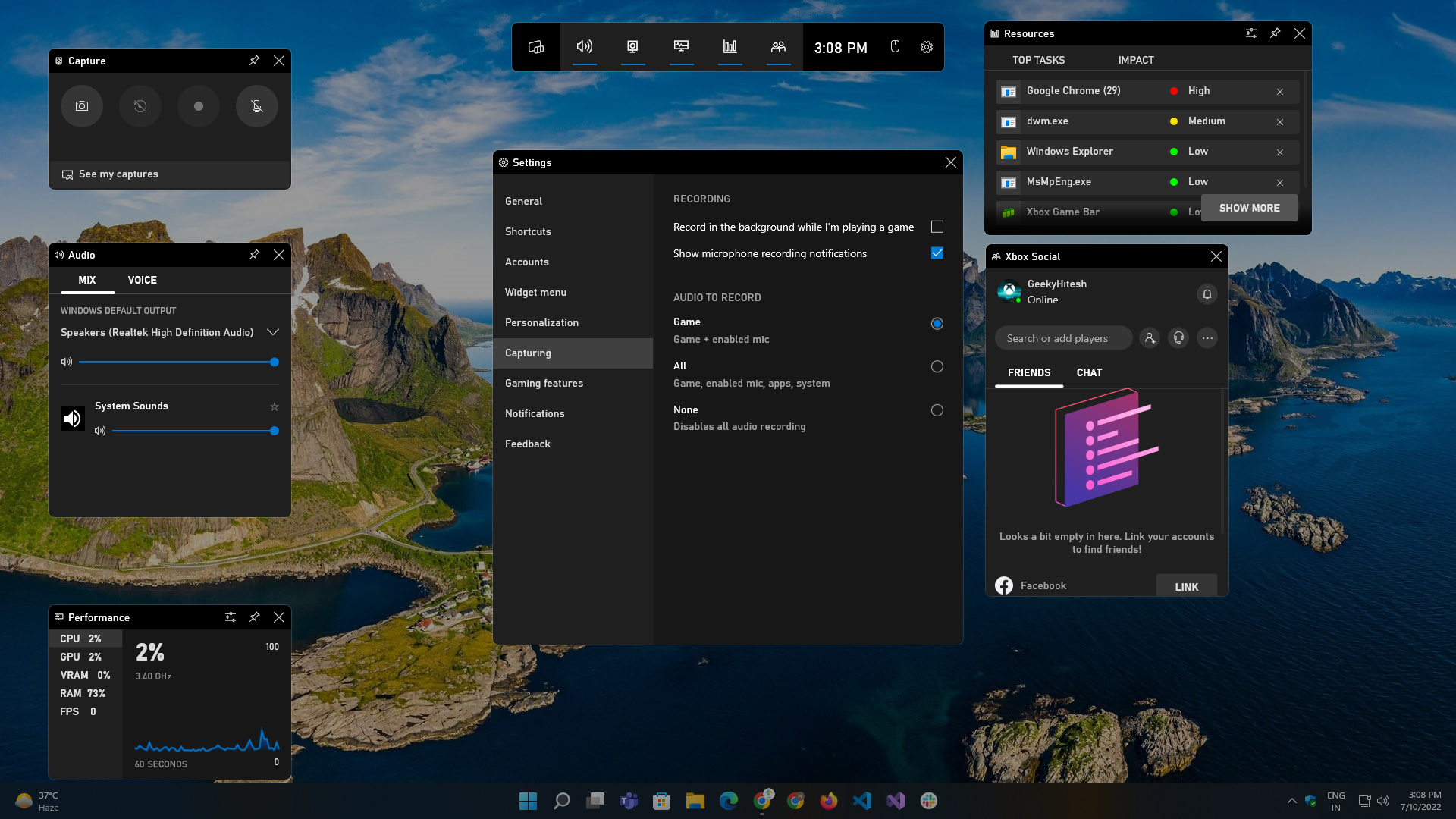
V. プレイヤーとの接続: Game Bar は、Xbox アプリとのシームレスな統合を提供します。 Xbox ソーシャル ウィジェットを使用すると、外出先でフレンド リストを管理し、チャットすることができます。 また、このプラットフォームで Facebook の友達とやり取りできる Facebook 統合もサポートしています。
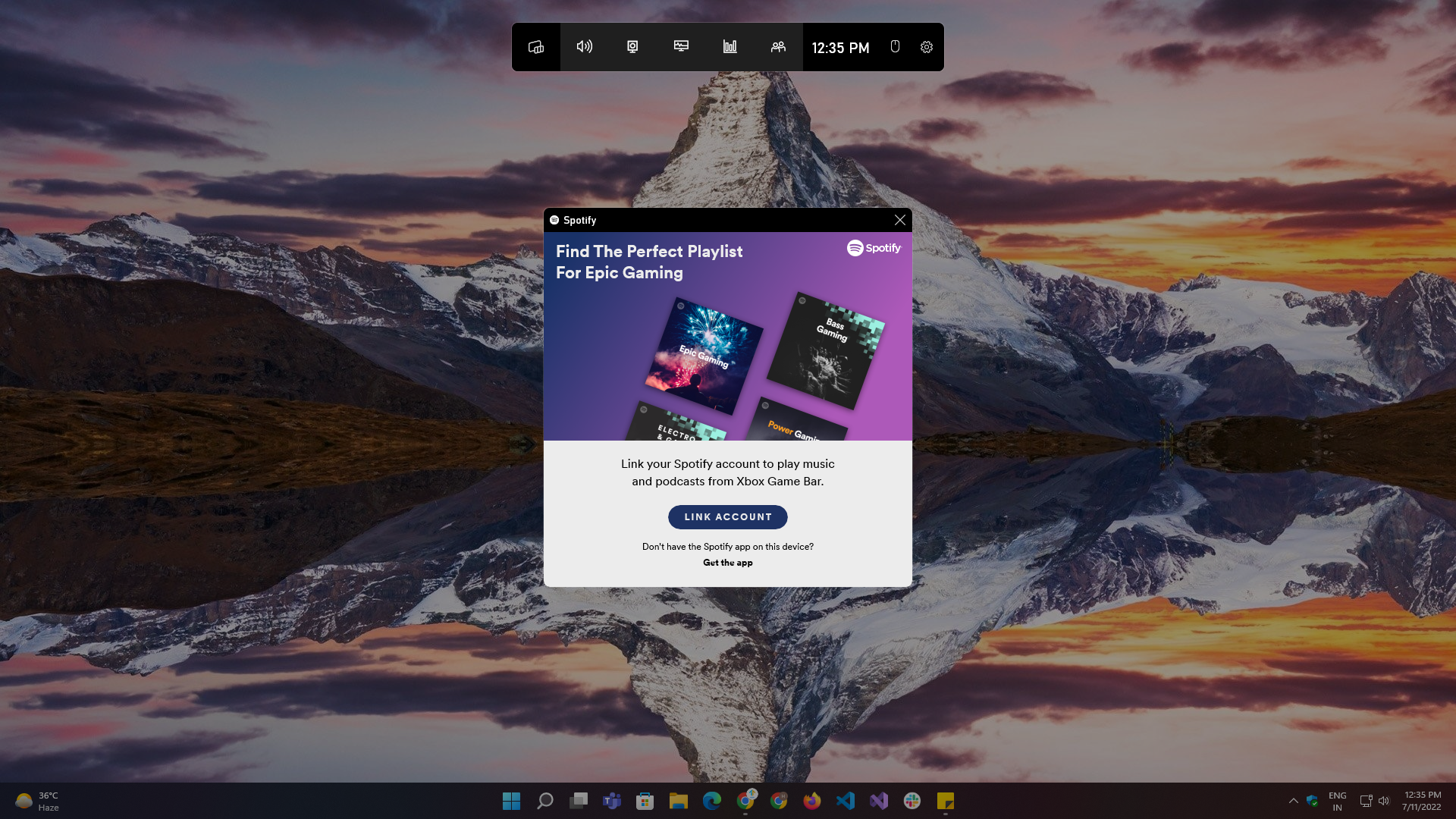
Ⅵ. ゲーム中に音楽を再生:ゲームを終了したり、アプリを切り替えたりすることなく、Spotify 経由でプレイリストや音楽トラックを再生できる Spotify ウィジェットもあります。 この機能は、ゲームのロード中や、ゲーム中に友達やプレイヤーを待っているときに便利です。
5.ウィジェットストア
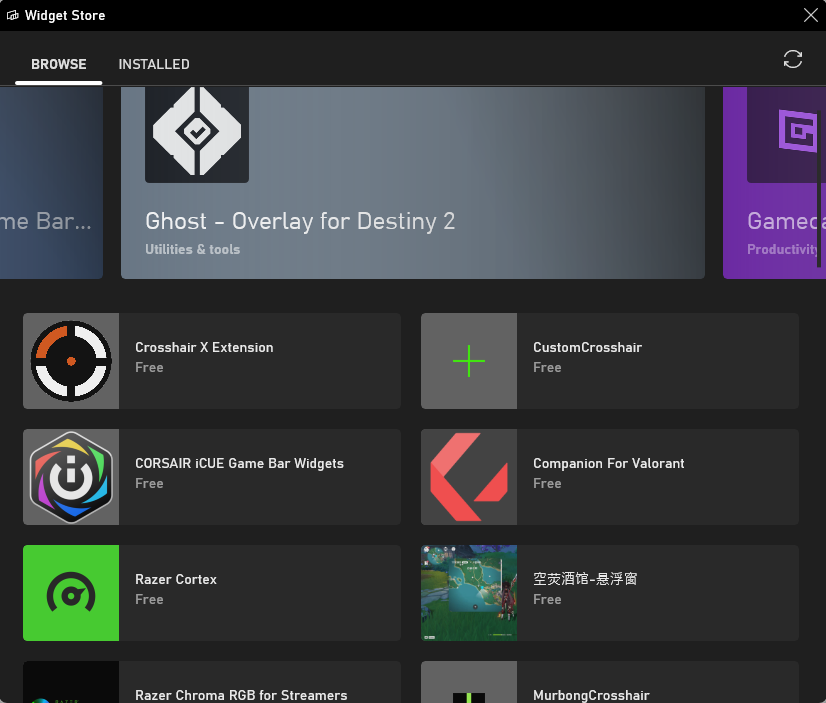
最近のいくつかの更新により、Xbox Game Bar は、さまざまなウィジェットから選択できるウィジェット ストアを取得することで、さらに改善されました。 ゲーム機能の拡張に加えて、RGB 照明の制御、デバイスのセットアップなどの追加機能も提供します。
ウィジェット ストアにアクセスする手順:
- Windows + G を押します。
- ゲーム バーの左上のオプションにある [ウィジェット] メニューにカーソルを合わせます。
- ドロップダウンからWidget Storeを選択します。
- インストールするアプリを選択します。
- [インストール] をクリックします。
6. Xbox アプリ
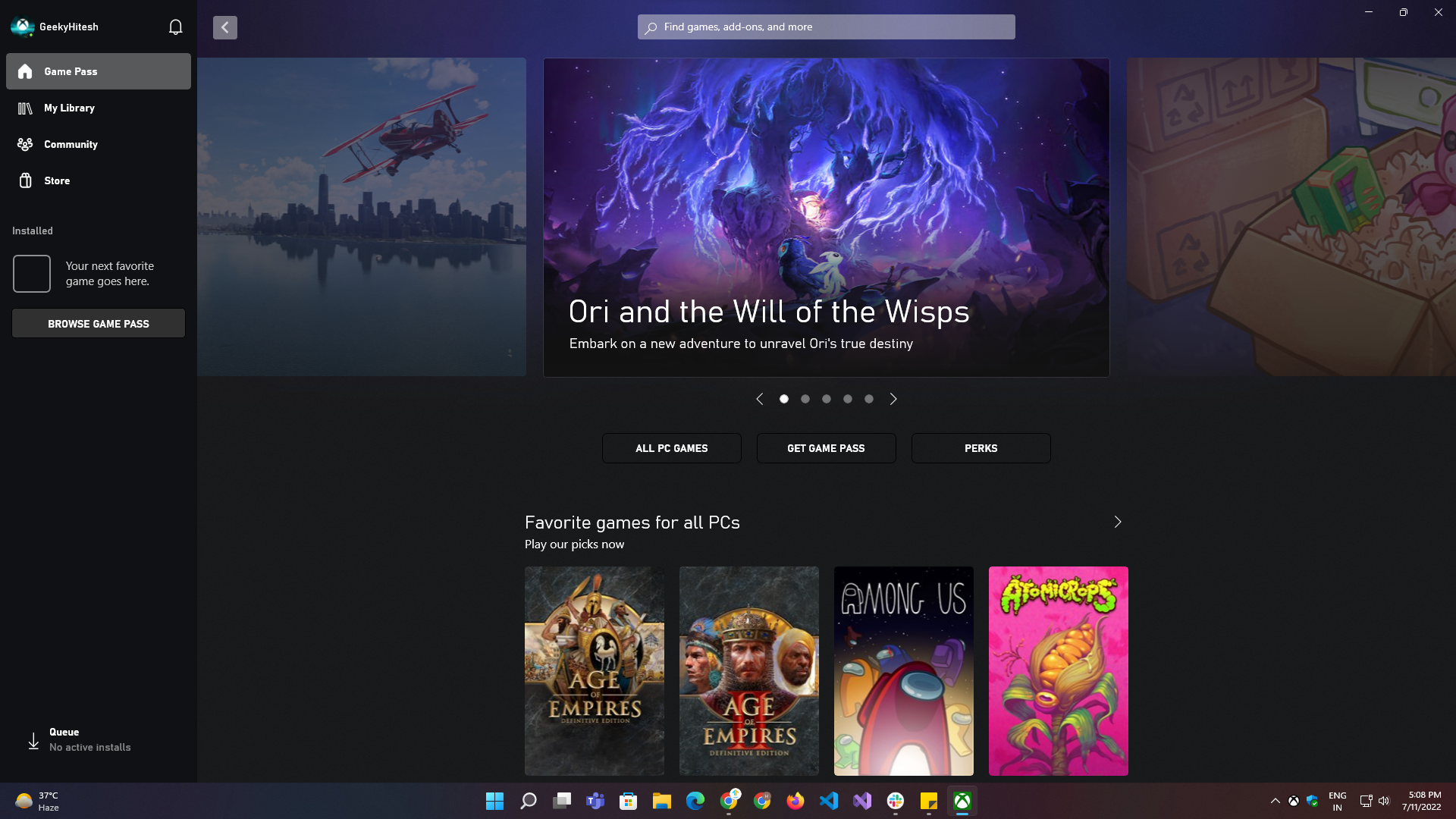
Windows の Xbox アプリには、PC と Xbox コンソール間のリアルタイム同期、すべてのゲーム ライブラリを 1 か所で利用できる機能、コミュニティ、ソーシャル共有、フレンド ハブ、ゲームを購入したり、ベースでゲームを試す機能など、無限の可能性と機能が備わっています。レビュー、ゲームプレイ、おすすめについて。
Xbox アプリがゲーム用に提供する主なハイライトには、次のようなものがあります。
- 同じ Microsoft アカウントを介して接続されているすべてのデバイス間で既存のゲーム ライブラリを同期します。
- カスタム アバターを作成し、それらをプロファイル全体で使用して、他の人より目立つようにします。
- Xbox Cloud のゲーム機能にアクセスすると、スマートフォンやタブレットなどのハンドヘルド デバイスで外出先でもゲームをプレイできます。
7. ゲーム パス アルティメット
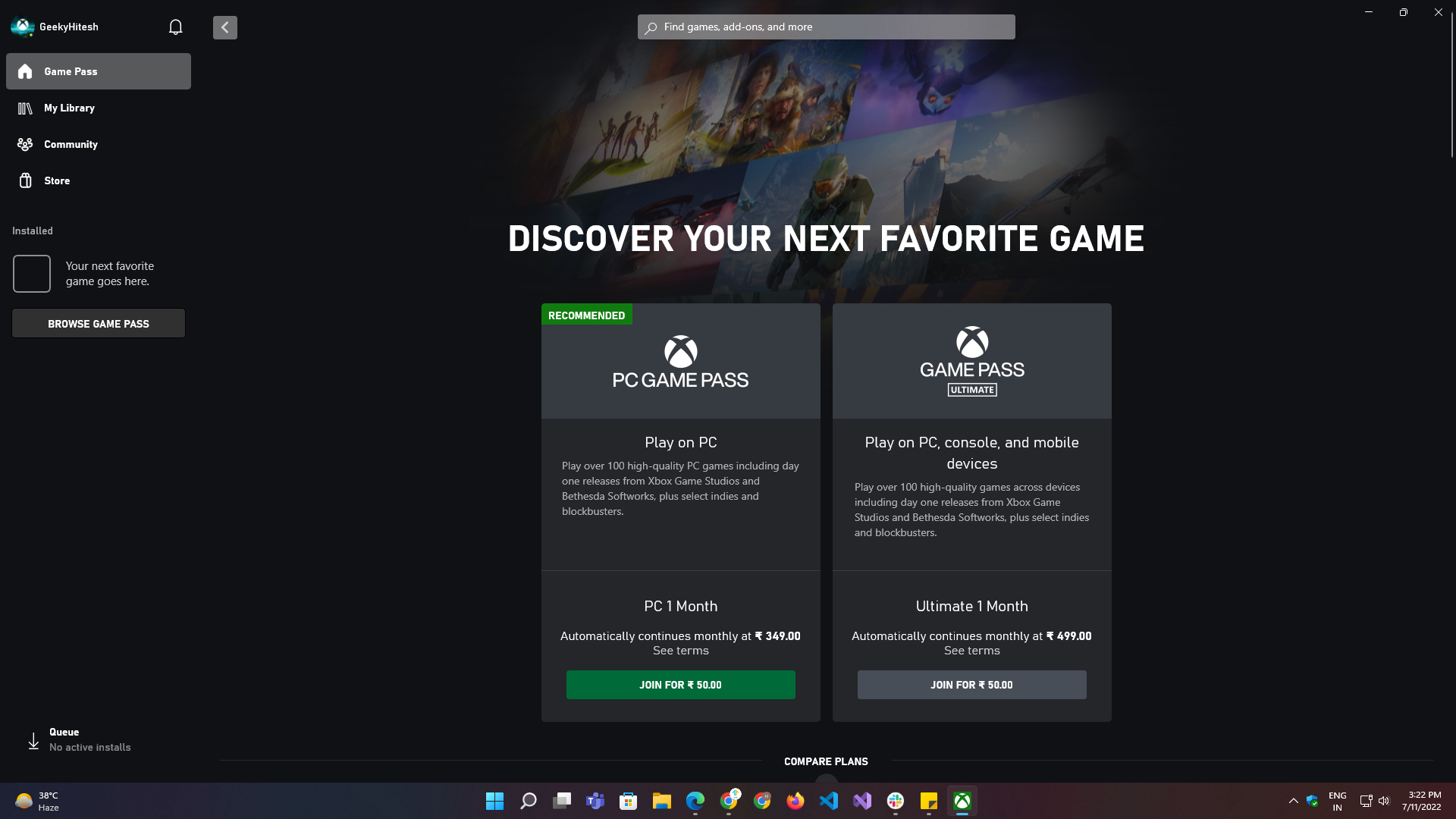
あなたが既存の Game Pass ユーザーであるか、初めてサインアップするかに関係なく、ゲームに夢中になっている場合に最高のものの 1 つであることは間違いありません。 Xbox Game Pass Ultimate では、多数のタイトルとカテゴリから選択でき、Microsoft およびパートナー スタジオが作成したゲームを無料でプレイできます。
Game Pass Ultimate で得られるものは次のとおりです。
- 毎月支払うか、3 か月、6 か月、または 12 か月のプランに投資するかを自由に選択できます。
- マイクロソフト スタジオまたはパートナー ブランドのいずれかによって作成された何百もの AAA タイトルにアクセスしてプレイできます。
- 毎月新しいタイトル。
これらの Windows 11 ゲーム機能で次のレベルに到達
PC とラップトップは、ゲーム、生産性、娯楽、および仕事関連の使用のための万能デバイスであると考えています。 ゲーム機への投資は、移植性とそれらの独占的なタイトルのプレイがあなたの懸念や関心の領域でない限り、決して賢明な動きではありません.
代わりに Windows ベースのデバイスを使用することをお勧めします。これは、ゲームだけでなく、新しいスキルを習得したり、仕事をしたり、キャリアを築いたりするのにも役立つからです。 熱心なゲーマーである場合は、Game Pass Ultimate サブスクリプションを取得することも検討する必要があります。これは、何百もの AAA タイトルへのアクセスを提供し、新しいタイトルが毎月追加されるためです。 したがって、これにより、多くの節約になります。
